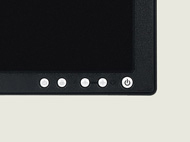デルのHDCP対応20.1インチワイド液晶ディスプレイ「E207WFP」を試す:ちょっと贅沢なエントリー機(1/2 ページ)
一昔前まで20インチ超のワイド液晶ディスプレイといえば、予算10万円以上は覚悟しなければならない高級機が大半だったが、今年に入り低価格化が一気に進み、実売価格4〜5万円台の製品もちらほらと登場してきた。こうした中、デルはエントリークラスの液晶ディスプレイとしては初めてワイド液晶パネルを採用した「E207WFP」を11月7日より発売した。アスペクト比16:10の1680×1050ドット(WSXGA+)に対応した20.1インチワイド液晶パネルに加えて、著作権保護技術のHDCP(High-bandwidth Digital Content Protection)に対応したDVI-D入力を搭載しており、昨今のトレンドである“高解像度ワイド”と“HDCP対応”の2つを押さえた製品だ。エントリークラスに属するだけあって価格は控えめで、発売時で5万7750円となっている。
解像度とサイズのちょうどよいバランス
画質を左右する液晶パネルは非光沢仕様で、標準的なTN(Twisted Nematic)方式を採用。主なスペックは、輝度が300カンデラ/平方メートル、コントラスト比が800:1、視野角は上下160度/左右160度、応答速度は白黒間で5ms(平均値)となる。1680×1050ドット表示の20.1インチワイド液晶パネルはドットピッチが0.258ミリで、1280×1024ドット(SXGA)表示の17インチ液晶パネル(0.263ミリ)と同程度だ。アイコンや文字の表示が大きすぎたり小さすぎることはなく、解像度とパネルサイズのバランスがなかなかよい。ただし、1680×1050ドットは変則的な解像度で、古いグラフィックスチップでは出力できない場合もある。気になるユーザーは購入前に確認しておくのが無難だ。
実際の表示だが、発色は良好で、最高輝度の設定では動画再生時に暗部がつぶれることのない十分な明るさを確保できる。逆に輝度の設定を最低まで下げるとかなり暗くなるため、長時間の文書作成時でも画面が明るすぎて困ることはないだろう。発色数は約1677万色だが、これはRGB各色8ビット液晶パネルの搭載によるものではなく、RGB各色6ビット+FRC(Frame Rate Control)技術などによるものだ。もっとも、256段階のグレースケールやグラデーションパターンで表示を確認したところ、マッハバンドが目立つようなことはなかった。黒に近い階調が若干浮き気味になるものの、全体的な階調に破綻はなく、微妙な陰影も描き分けられる。
一方、視野角はTN方式にしては広いが、液晶パネルのサイズが20.1インチワイドと大きめなこともあり、少し窮屈な印象だ。視野角の傾向としては、上から見ると白っぽく、下から見ると黒っぽくなり、左右から見ると黄色が被ってくる。通常の使用時はあまり気にならないが、淡い単色などを画面全体に表示すると、正面から見ていても、上部が薄暗く、下部が白みを帯びて見える。そのため、フォトレタッチソフトで色調補正などを行う場合は、補正している部分を常に正面から見るように注意したい。本機は上21度、下4度のチルト調整が可能なので、これを活用するとよいだろう。
もっとも、こうした視野角の特性は本機に限ったことではなく、TN方式の液晶パネルを搭載した大型液晶ディスプレイ全般に当てはまる。この辺りの仕様は、エントリーモデルらしく割り切りが必要だ。
応答速度は白黒間で5ms(中間階調の応答速度は非公開)と比較的高速だ。ただし、実際の表示の多くを占める中間階調では5msより低速になる。応答速度の感じ方には個人差があるが、DVD-Videoの再生で動画ボケが目立つことは少なかった。ただし、映画のエンドロールで上方向に文字がスクロールする映像や、アクションゲームで横方向や縦方向に背景がスクロールする映像では、残像が少々発生する印象を受けた。

 V字型のスタンドは華奢に見えるが、約1.34キロの重量があり、ちょっとの振動ではぐらつかない。スタンド背面にはケーブルを通すための穴を設けている(写真=左)。側面に端子などは搭載せず、シンプルにまとまっている。画面の位置合わせはチルト調整が可能だが、スイベルや高さの調整、縦画面表示などには対応しない(写真=右)
V字型のスタンドは華奢に見えるが、約1.34キロの重量があり、ちょっとの振動ではぐらつかない。スタンド背面にはケーブルを通すための穴を設けている(写真=左)。側面に端子などは搭載せず、シンプルにまとまっている。画面の位置合わせはチルト調整が可能だが、スイベルや高さの調整、縦画面表示などには対応しない(写真=右)エントリークラスに必要十分な調整機能を用意
各種調整は、本体の操作ボタンで行う。ボタンは左から「映像入力信号のデジタル/アナログ切り替え」「OSDメニュー起動/選択」「プラス」「マイナス」「電源」の順番で並んでいる。OSD非表示のさいにプラスボタンを押すと、明るさ/コントラストを調整するメニューが直接起動し、マイナスボタンを押すと画面の自動調整が行われる仕組みだ。
調整項目は豊富ではないものの、基本的な項目は網羅している。欲を言えば、輝度をワンタッチで変更できるように、映画用やテキスト用といった画質モードが欲しかったところだが、エントリークラスとしては不足を感じない。
色調補正は、カラーフォーマットと色温度の設定が可能だ。カラーフォーマットは通常の「RGB」に加えて、DVI接続でのHD映像表示に向く「HD YPbPr」を用意する。色温度は「標準プリセット(sRGB)」「青プリセット」「赤プリセット」「ユーザー」の4種類から選べるが、5500Kや9300Kといったケルビン値での指定はできない。青プリセットでは色温度が高く、赤プリセットでは色温度が低くなり、ユーザーではRGBの明るさを個別に調整できる。ただし、勘を頼りに調整しても正しい色が分からなくなるだけなので、基本的にはsRGBの設定にしておくのが無難だ。
なお、1680×1050ドットを下回る解像度の表示については、全画面引き延ばしの拡大表示になる。OSDからドット・バイ・ドットの等倍表示に切り替えるような機能はない。


 OSDのメインメニューではプラス/マイナスボタンで項目を選ぶ(写真=左)。色温度は標準プリセットがsRGBのカラースペースに対応する(写真=中央)。OSDを表示していないときにプラスボタンを押すと、明るさ/コントラストを調整できるメニューが起動する(写真=右)
OSDのメインメニューではプラス/マイナスボタンで項目を選ぶ(写真=左)。色温度は標準プリセットがsRGBのカラースペースに対応する(写真=中央)。OSDを表示していないときにプラスボタンを押すと、明るさ/コントラストを調整できるメニューが起動する(写真=右)Copyright © ITmedia, Inc. All Rights Reserved.
アクセストップ10
- もう全部、裏配線でいいんじゃない? 「ASUS BTF DESIGN」が示す自作PCの新しい形 (2024年04月19日)
- ノートPCに外付けキーボードを“載せて”使える「タイプスティックス/打ち箸」に新色 (2024年04月18日)
- さらなる高速化を実現! PCI Express 5.0接続SSDの新モデル「Crucial T705」を試して分かったこと (2024年04月18日)
- 話題になったトラックボール「IST」も登場! エレコムのPC周辺機器が最大21%お得に買える (2024年04月19日)
- Core Ultra搭載の「Let's note FV5」を徹底検証 プレミアムモバイルの実力は? (2024年04月19日)
- MSI、第12世代Core i3/i5を採用したミニデスクトップPC「Cubi 5」 (2024年04月19日)
- ついに8K対応した「Insta360 X4」の画質をX3と1インチ360度版で比較 今買うべき全天球カメラだと確信した (2024年04月16日)
- あなたのPCのWindows 10/11の「ライセンス」はどうなっている? 調べる方法をチェック! (2023年10月20日)
- バッファロー製Wi-Fiルーターに脆弱性 対象機種は今すぐファームウェア更新を (2024年04月17日)
- 東プレREALFORCEキーボードが10%オフ! ゲーミングキーボードも対象に (2024年04月18日)